Windows 11de parlaklığı ayarlamanın 8 yolu

Windows 11 cihazındaki parlaklığın ayarlanması için pratik bilgiler. Parlaklık kısayol tuşları ve ayarlama yöntemleri hakkında detaylar.
Çoğu insan bilgisayarlarının ve cihazlarının tek kullanıcısı değildir. Küçük bir erkek veya kız kardeşiniz olsun ya da büyükanne ve büyükbabanızdan biri teknoloji dünyasını deneyimlemek istiyor olsun, cihazlarınızı tanımadıkları için işletim sisteminize ciddi zararlar verebilirler. Bu nedenle Windows 10, her kullanıcı için kendi dosyalarına, ayarlarına ve uygulamalarına sahip ayrı hesaplar oluşturmanıza olanak tanır. Bilgisayarınızda veya cihazınızda birden fazla kullanıcı hesabı varsa, Windows 10'da kullanıcıları nasıl değiştireceğiniz aşağıda açıklanmıştır:
İçindekiler
1. Windows 10'da oturum açma ekranından kullanıcılar nasıl değiştirilir?
Windows 10 PC'nizi veya cihazınızı yeni başlattıysanız, gördüğünüz ilk şey oturum açma ekranıdır. Ayrıca, zaten oturum açtıysanız, Windows 10'u kilitlemek için klavyenizde Windows + L tuşlarına basabilirsiniz.
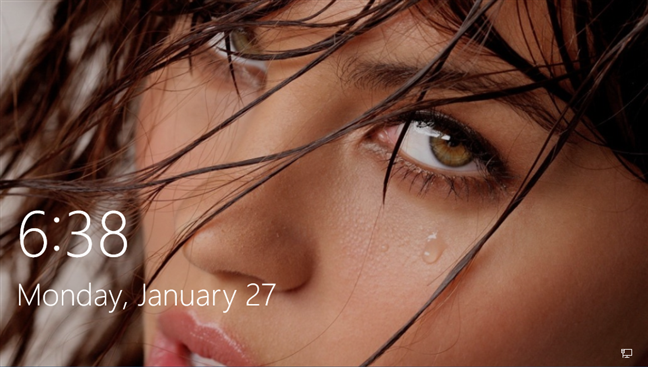
Windows 10'da Kilitler Ekranı
Ardından , oturum açma ekranını görüntülemek için Kilit Ekranına tıklayın veya dokunun. Varsayılan olarak, Windows 10, oturum açmak için kullanılan en son kullanıcı hesabını yükler . Kullanılabilir kullanıcı hesaplarının listesi, ekranın sol alt köşesinde gösterilir.
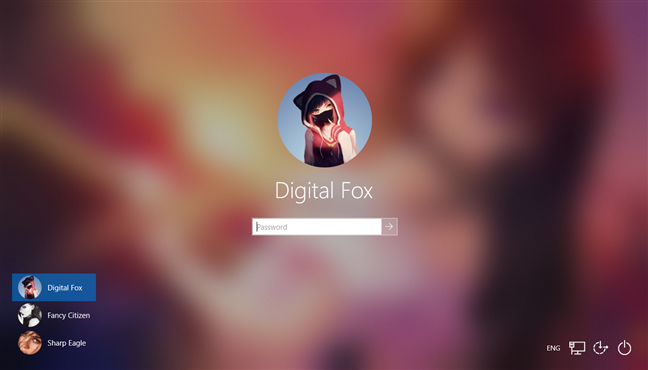
Windows 10'daki oturum açma ekranı, oturum açan son kullanıcıyı gösterir
Kullanıcıları değiştirmek istiyorsanız, bu listede kullanmak istediğiniz hesaba tıklayın veya dokunun ve ardından oturum açma ayrıntılarını girin. Varsayılan olarak, Windows 10, o kullanıcının oturum açmak için kullandığı son şeyi ister: parola, PIN veya resim parolası.
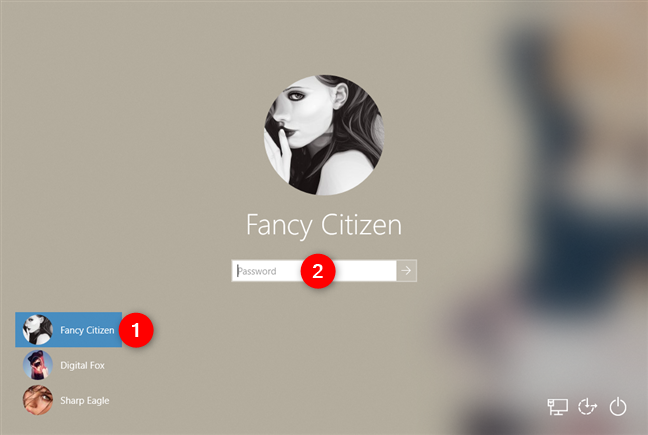
Windows 10'da kullanıcıları değiştirme
Oturum açma yöntemini değiştirmeniz gerekiyorsa, "Oturum açma seçenekleri"ne tıklayın veya dokunun ve ardından kullanmak istediğiniz yönteme basın. Bundan sonra, oturum açmak için gerekli bilgileri girin.
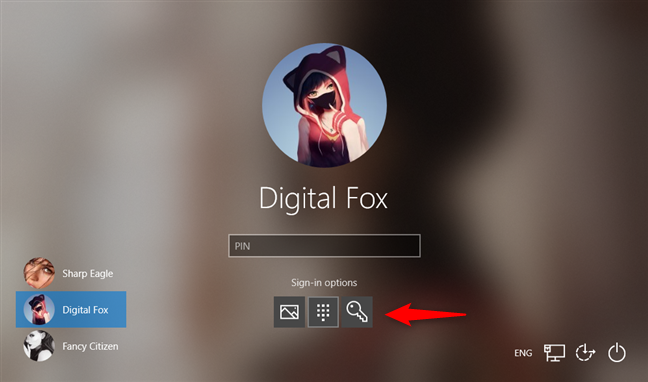
Oturum açma seçenekleri
PIN veya resimli parola ile nasıl oluşturulacağını ve oturum açılacağını öğrenmek istiyorsanız şu makaleyi okuyun: Windows 10'da PIN veya resim parolasıyla nasıl oturum açılır (oluşturun ve oturum açın) .
2. Windows 10'da Başlat Menüsü'nden kullanıcılar nasıl değiştirilir?
Windows 10'da zaten oturum açtıysanız, Başlat Menüsü'nden kullanıcı hesabını değiştirebilirsiniz . Başlat Menüsünü açın ve kullanıcı hesabınızın sembolüne/resmine tıklayın veya dokunun.
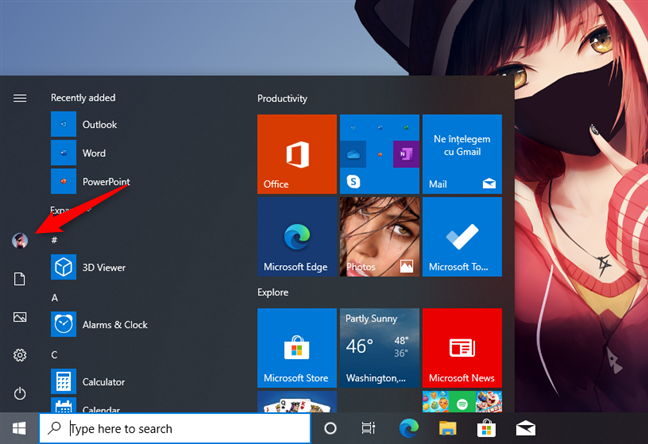
Başlat Menüsündeki kullanıcı hesabı düğmesi
Ardından, geçmek istediğiniz kullanıcı hesabını seçin.
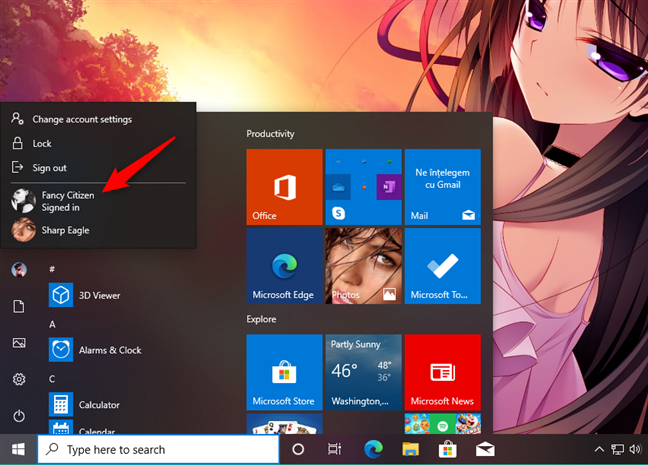
Windows 10'da Başlat Menüsü'nden kullanıcıları değiştirme
Seçilen kullanıcının yüklendiği giriş ekranına yönlendirilirsiniz. Uygun oturum açma bilgilerini girin ve hazırsınız. "Oturum açma seçenekleri" ne tıklayarak veya dokunarak ve ardından kullanmak istediğiniz seçeneği belirleyerek oturum açma seçenekleri arasında geçiş yapabilirsiniz.
3. Windows + L kullanarak Windows 10'da kullanıcılar nasıl değiştirilir?
Zaten Windows 10'da oturum açtıysanız , klavyenizdeki Windows + L tuşlarına aynı anda basarak kullanıcı hesabını değiştirebilirsiniz . Bunu yaptığınızda, kullanıcı hesabınızdan kilitlenirsiniz ve Kilit ekranı duvar kağıdı gösterilir.

Windows 10'dan Kilit ekranı
Ekranda herhangi bir yere tıklayın veya dokunun ve size giriş ekranı gösterilir. Kullanmak istediğiniz hesabı seçin ve giriş bilgilerini girin. "Oturum açma seçenekleri" ne tıklayarak veya dokunarak ve ardından ne kullanmak istediğinizi seçerek oturum açma seçenekleri arasında geçiş yapabilirsiniz.
4. CTRL + ALT + DELETE kullanarak Windows 10'da kullanıcılar nasıl değiştirilir?
Bu yöntem, yalnızca zaten bir kullanıcı hesabıyla oturum açtığınızda çalışır. Öncelikle klavyenizdeki CTRL + ALT + Delete tuşlarına aynı anda basın . Merkezde birkaç seçenek bulunan yeni bir ekran gösterilir. "Kullanıcı değiştir"e tıklayın veya dokunun ve giriş ekranına yönlendirilirsiniz.
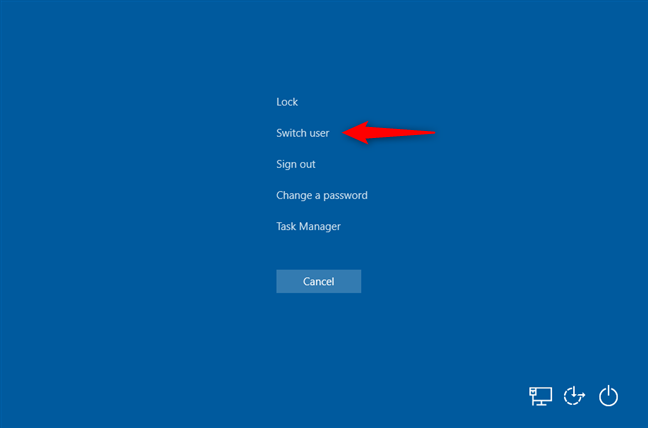
Kullanıcıyı Ctrl + Alt + Delete'den değiştir
Kullanmak istediğiniz kullanıcı hesabını seçin ve uygun oturum açma bilgilerini girin. "Oturum açma seçenekleri" ne tıklayarak veya dokunarak ve ardından tercih ettiğiniz seçeneği belirleyerek oturum açma seçenekleri arasında seçim yapabilirsiniz.
5. ALT + F4 kullanarak Windows 10'da kullanıcılar nasıl değiştirilir
Bu yöntem, yalnızca zaten bir kullanıcı hesabıyla oturum açtıysanız da çalışır. Öncelikle masaüstüne gidin ve ekranda hiçbir uygulamanın açılmadığından ve görüntülenmediğinden emin olun. Tüm uygulamalarınız simge durumuna küçültülmelidir, aksi takdirde sonuç, açık uygulamalarınızı birer birer kapatmanız olur. Ardından, tüm uygulamalar simge durumuna küçültüldükten veya kapatıldıktan sonra klavyenizdeki ALT + F4 tuşlarına aynı anda basın. Windows'u Kapat isteminde, "Kapat" seçeneğini tıklayın ve diğer seçeneklerin bir listesini almalısınız. "Kullanıcı değiştir"i seçin ve OK tuşuna basın .
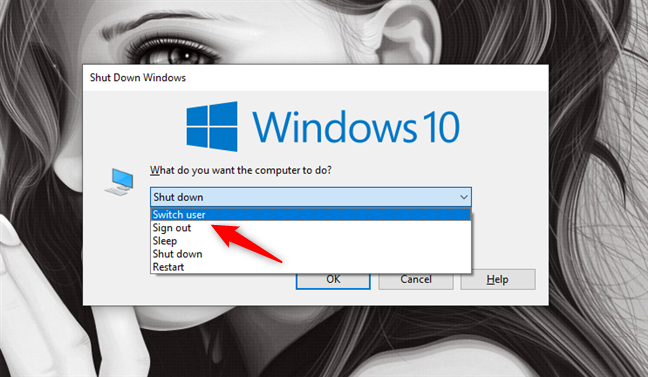
Alt + F4 klavye tuşlarına basarak kullanıcı değiştirme
Şimdi gösterilen giriş ekranında, kullanmak istediğiniz kullanıcı hesabını seçin, uygun giriş bilgilerini girin ve giriş yapın. "Oturum açma seçenekleri" ne tıklayarak veya dokunarak ve ardından seçerek giriş seçenekleri arasında geçiş yapabilirsiniz. kullanmak istediğiniz seçenek.
6. Windows 10'da bir resim parolası istenirken kullanıcılar nasıl değiştirilir?
Windows 10 bilgisayarınızda veya cihazınızda oturum açan en son kullanıcı hesabı bir resimli şifre kullanıyorsa, oturum açma ekranındayken o kullanıcı hesabını ve şifre olarak kullanılan resmi görürsünüz. Kullanıcı hesabı adının altında iki bağlantınız vardır: biri aynı kullanıcı hesabı için diğer oturum açma seçeneklerine erişmek için, diğeri ise kullanıcıları değiştirmek için.
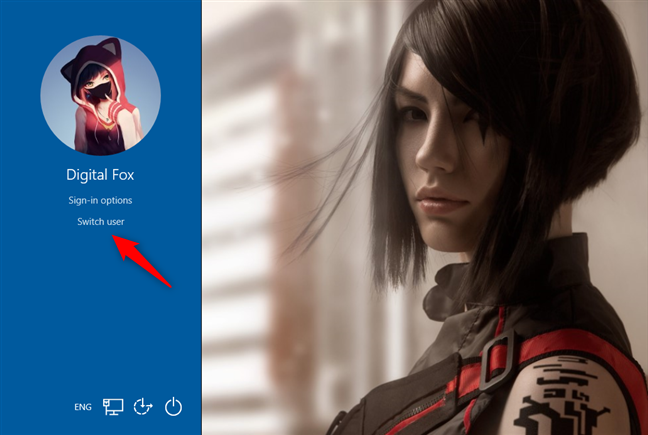
Resimli şifre ekranında kullanıcıyı değiştir
"Kullanıcı değiştir"e tıklayın veya dokunun , ardından Windows 10 bilgisayarınızda veya cihazınızda bulunan kullanıcı hesaplarının listesini görürsünüz. Geçiş yapmak istediğiniz kullanıcıya tıklayın veya dokunun.
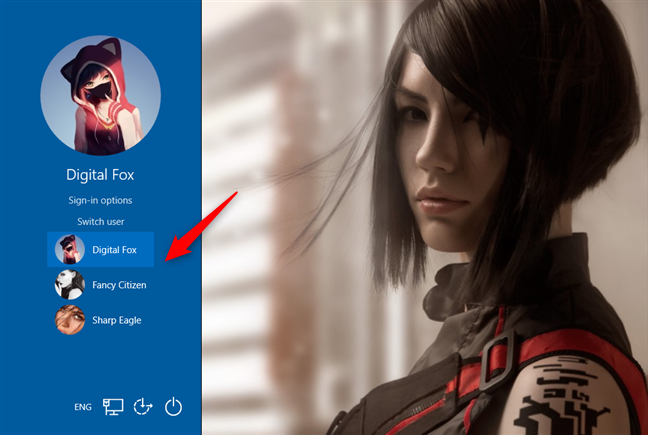
Resimli şifre ekranında oturum açacak kullanıcının seçilmesi
Ardından, o hesap için daha önce kullanılan oturum açma ayrıntılarını girmeniz istenir: parola, PIN veya resimli parola.
7. Windows 10'da Komut İstemi'nden (CMD) veya PowerShell'den kullanıcılar nasıl değiştirilir?
Komut satırı ortamlarını seviyorsanız, Komut İstemi veya PowerShell'i açın . Ardından, tsdiscon yazın ve Enter'a basın .
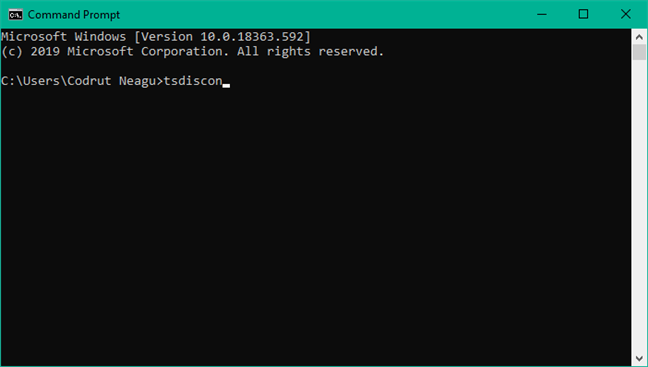
Windows 10'da kullanıcıları değiştirmek için tsdiscon kullanma
tsdiscon komutu sizi Kilit ekranına götürür . Üzerinde, klavyenizdeki bir tuşa tıklayın, dokunun veya bir tuşa basın ve ardından kullanıcıları değiştir'i seçin. Ancak bu yöntemin Windows 10 Home'da çalışmadığını unutmayın. Yalnızca Windows 10 Pro veya Windows 10 Enterprise gibi diğer sürümlerde kullanabilirsiniz.
Windows'taki kullanıcı hesapları hakkında daha fazla bilgi edinmek ister misiniz?
Windows'taki kullanıcı hesapları, Microsoft hesapları ile yerel hesaplar arasındaki fark, bunların nasıl kişiselleştirileceği vb. hakkında daha fazla bilgi edinmek istiyorsanız, aşağıdaki öğreticileri öneririz:
Windows 10'da kullanıcıları nasıl değiştirmeyi tercih edersiniz?
Artık Windows 10'da oturum açmış kullanıcıyı değiştirmek için bildiğimiz tüm yöntemleri biliyorsunuz. Bunları deneyin ve tercih ettiğiniz yöntemleri kullanın. Herhangi bir öneriniz, sorunuz veya sorununuz varsa, aşağıdaki yorum formunu kullanmaktan çekinmeyin.
Windows 11 cihazındaki parlaklığın ayarlanması için pratik bilgiler. Parlaklık kısayol tuşları ve ayarlama yöntemleri hakkında detaylar.
Windows 10 ve Windows 11
Windows 10
Eğer Samsung telefonunuzda Galaxy AI özelliğini artık kullanmanıza gerek kalmadıysa çok basit bir işlemle kapatabilirsiniz. İşte Samsung telefonlarda Galaxy AI'yı kapatma talimatları.
Instagram'da herhangi bir AI karakteri kullanmanıza gerek yoksa, onu da hızlıca silebilirsiniz. İşte Instagram'da yapay zeka karakterlerini kaldırma rehberi.
Excel'de delta sembolü, Excel'de üçgen sembolü olarak da bilinir, istatistiksel veri tablolarında, artan veya azalan sayıları veya kullanıcının isteğine göre herhangi bir veriyi ifade etmek için çok kullanılır.
Kullanıcılar, tüm sayfaların görüntülendiği bir Google E-Tablolar dosyasını paylaşmanın yanı sıra, bir Google E-Tablolar veri alanını paylaşmayı veya Google E-Tablolar'da bir sayfayı paylaşmayı seçebilirler.
Kullanıcılar ayrıca istedikleri zaman hem mobil hem de bilgisayar sürümlerinde ChatGPT hafızasını kapatmayı özelleştirebiliyorlar. ChatGPT depolamayı devre dışı bırakma talimatlarını aşağıda bulabilirsiniz.
Varsayılan olarak Windows Update güncellemeleri otomatik olarak kontrol eder ve ayrıca son güncellemenin ne zaman olduğunu da görebilirsiniz. Windows'un en son ne zaman güncellendiğini nasıl göreceğinize dair talimatlar aşağıdadır.
Temel olarak iPhone'da eSIM silme işlemini de takip etmemiz oldukça basit. İşte iPhone'da eSIM'i kaldırma talimatları.
iPhone'da Live Photos'u video olarak kaydetmenin yanı sıra, kullanıcılar iPhone'da Live Photos'u Boomerang'a çok basit bir şekilde dönüştürebilirler.
Birçok uygulama, FaceTime görüşmesi yaptığınızda otomatik olarak SharePlay özelliğini etkinleştiriyor; bu da yanlışlıkla yanlış bir düğmeye basmanıza ve yaptığınız görüntülü görüşmeyi mahvetmenize neden olabilir.
Tıkla Yap'ı etkinleştirdiğinizde, özellik çalışır ve tıkladığınız metni veya resmi anlar ve ardından ilgili bağlamsal eylemleri sağlamak için yargılarda bulunur.
Klavye arka ışığını açmak, klavyenin parlamasını sağlayarak, düşük ışık koşullarında çalışırken kullanışlı olabilir veya oyun köşenizin daha havalı görünmesini sağlayabilir. Dizüstü bilgisayar klavye ışıklarını açmanın 4 farklı yolunu aşağıdan seçebilirsiniz.
Windows 10'da Güvenli Mod'a girmenin birçok yolu vardır, Windows'a giremiyorsanız ve giremiyorsanız. Bilgisayarınızı başlatırken Windows 10 Güvenli Mod'a girmek için lütfen WebTech360'ın aşağıdaki makalesine bakın.
Grok AI, kişisel fotoğrafları yeni stillere dönüştürecek şekilde AI fotoğraf üretecini genişletti; örneğin ünlü animasyon filmleriyle Studio Ghibli tarzı fotoğraflar yaratıldı.
Google One AI Premium, kullanıcıların kaydolup Gemini Advanced asistanı gibi birçok yükseltilmiş özelliği deneyimlemeleri için 1 aylık ücretsiz deneme süresi sunuyor.
Apple, iOS 18.4 sürümünden itibaren kullanıcıların Safari'de son aramaların gösterilip gösterilmeyeceğine karar vermelerine olanak tanıyor.
















